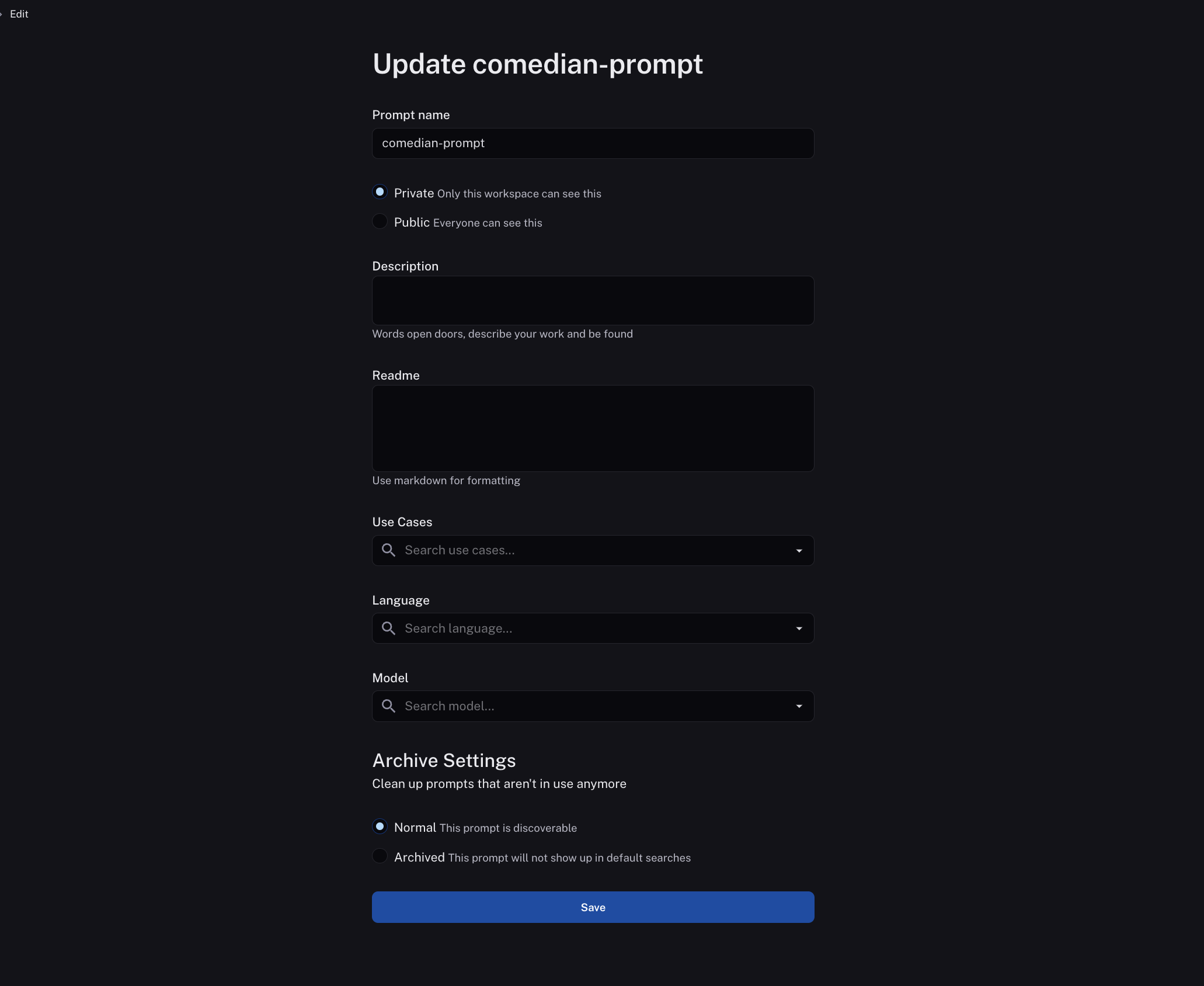创建提示
导航到左侧边栏中的 Prompts 部分或从应用程序主页导航。
点击 “+ 提示” 按钮进入 Playground。按钮旁边的下拉列表可让您在聊天风格提示和说明提示之间进行选择 - 聊天是默认选项。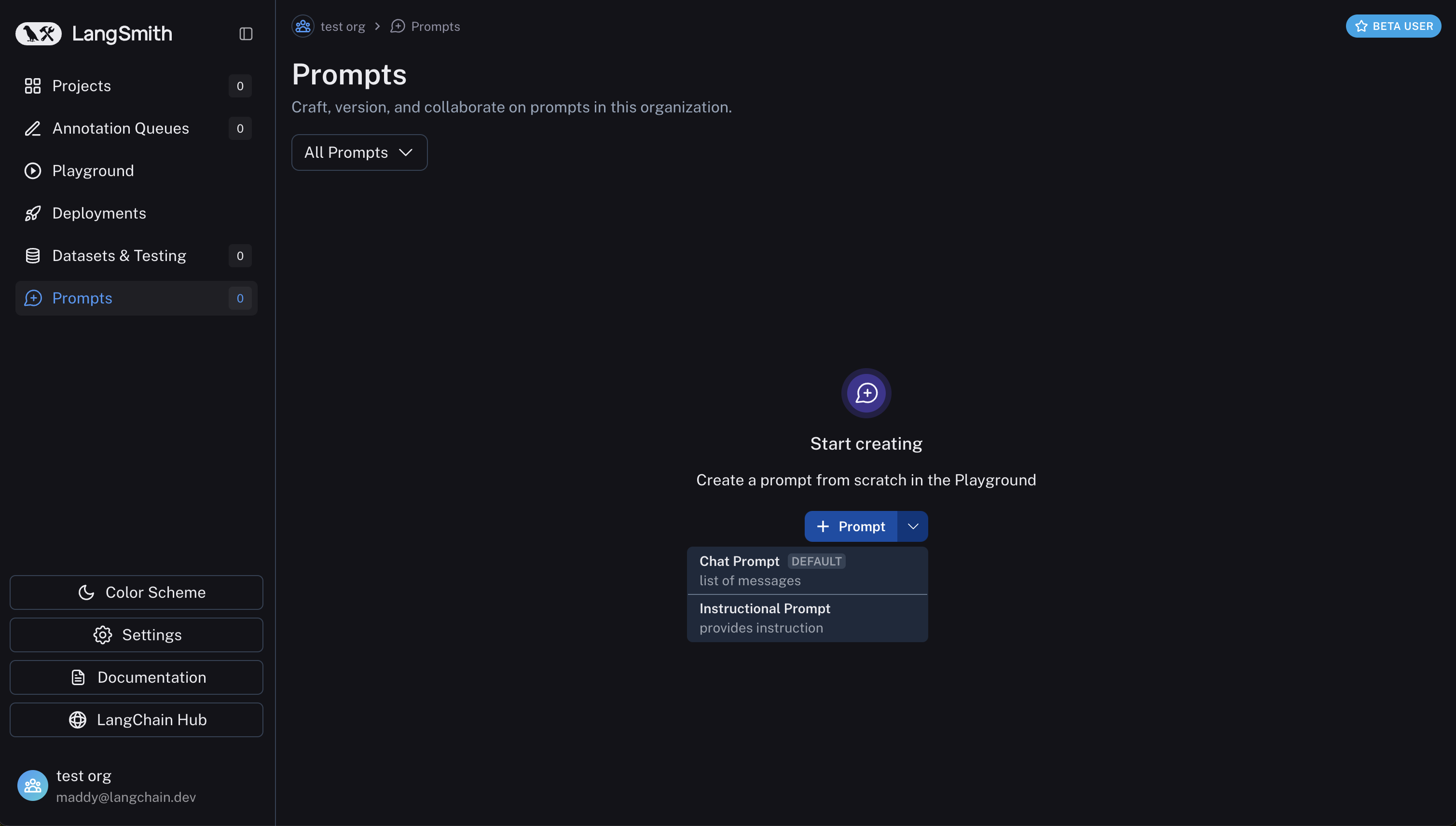
编写提示
选择提示类型后,您将被带到 Playground 以开发您的提示。 左侧是提示的可编辑视图。您可以添加更多消息,更改模板格式(f-string 或 mustache),并添加输出架构(使您的提示成为 StructuredPrompt 类型)。
在右侧,我们可以为提示变量输入样本,然后针对模型运行提示。
(如果您还没有,则需要为要用于运行提示的任何模型输入 API 密钥。
要查看来自模型的响应,请单击 “Start”。
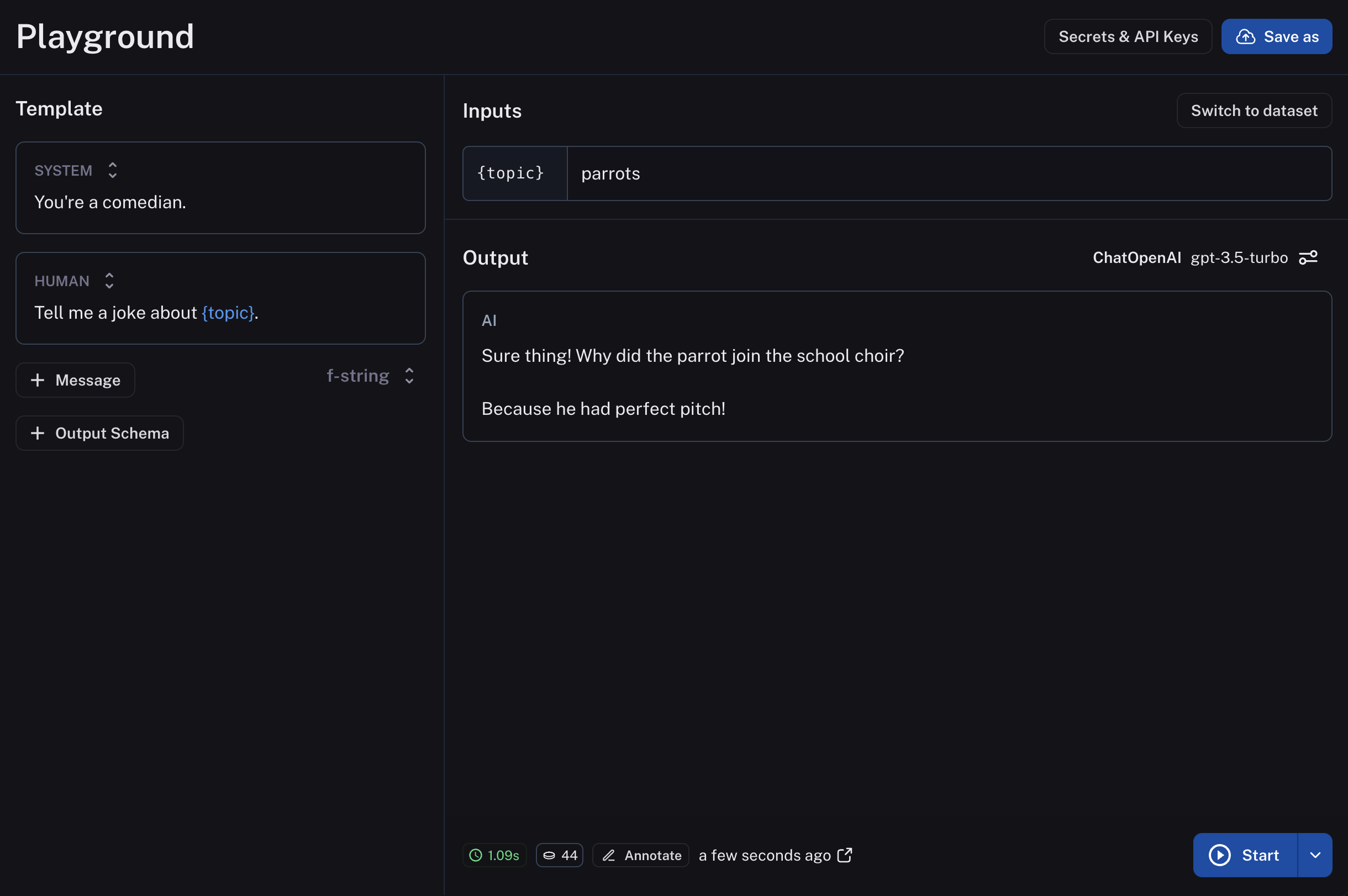
保存提示
要保存您的提示,请单击“Save as(另存为)”按钮,为您的提示命名,并决定您希望它是“私有”还是“公共”。 私有提示仅对您的工作区可见,而公共提示可供 LangChain Hub 中的任何人发现。 单击 Save (保存) 以创建您的提示。
您在 Playground 设置中选择的模型和配置将与提示一起保存。当您重新打开提示时,模型和配置将自动从保存的版本加载。
公共提示
首次创建公共提示时,系统会要求您设置 LangChain Hub 句柄。您的所有公共提示都将链接到此 handle。在共享工作区中,将为整个工作区设置此句柄。
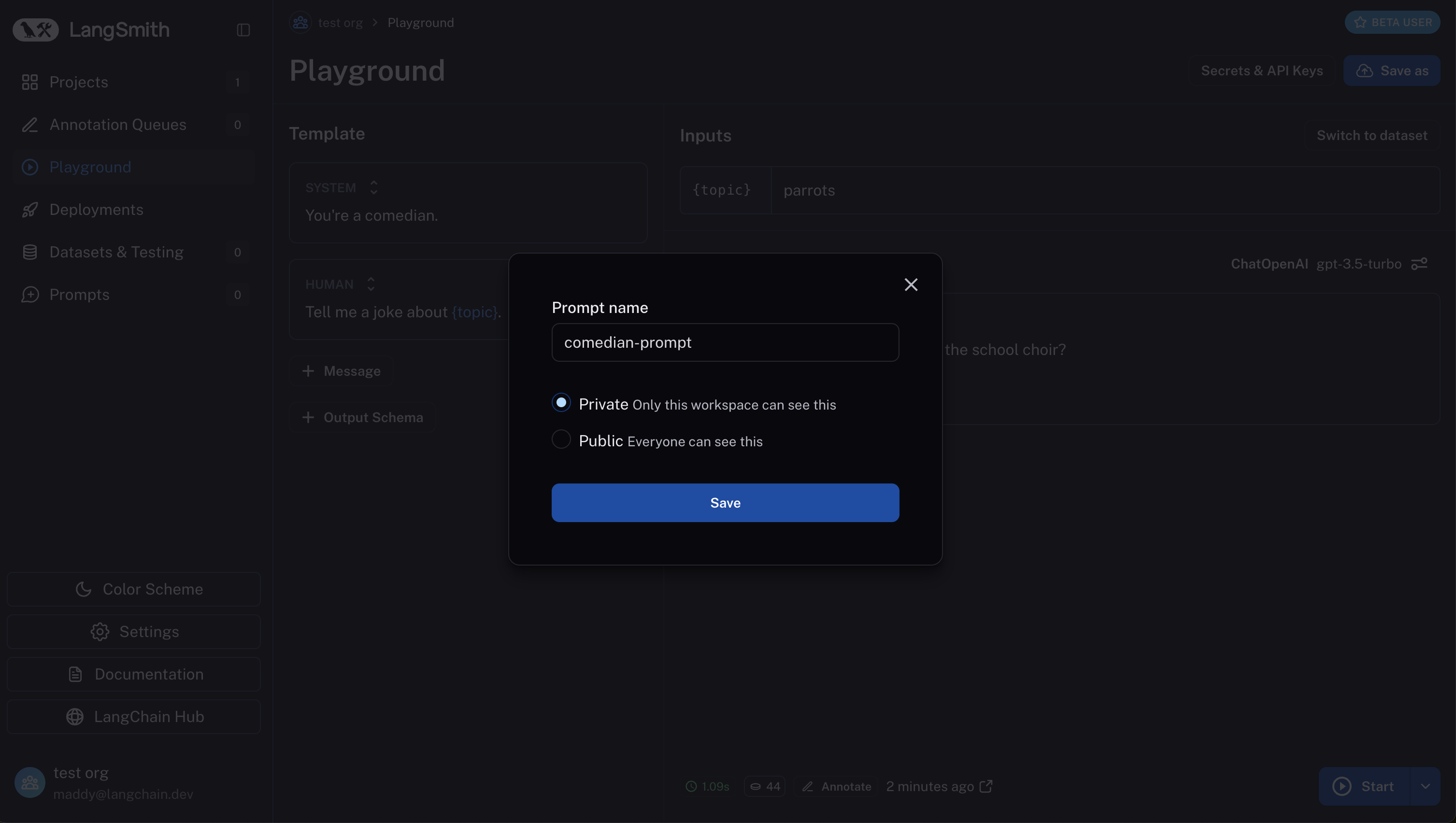
查看提示
您刚刚创建了第一个提示!在 prompts (提示) 选项卡中查看提示表。
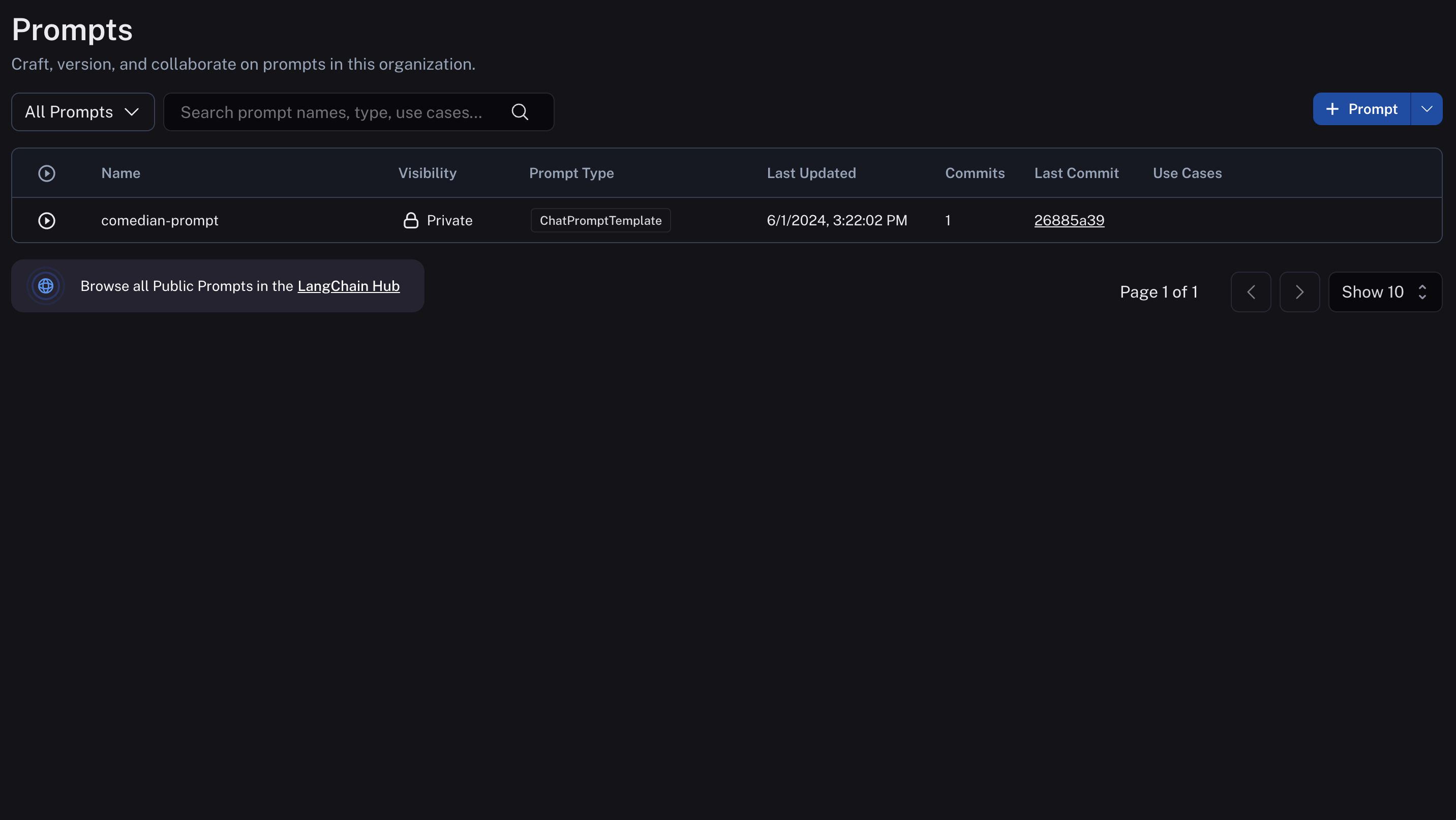
添加元数据
要将元数据添加到提示中,请单击提示,然后单击名称旁边的 “Edit” 铅笔图标。 这将带您进入可以添加有关提示的其他信息的位置,包括描述、README 和使用案例。 对于公共提示,在 LangChain Hub 中查看您的提示的任何人都可以看到此信息。